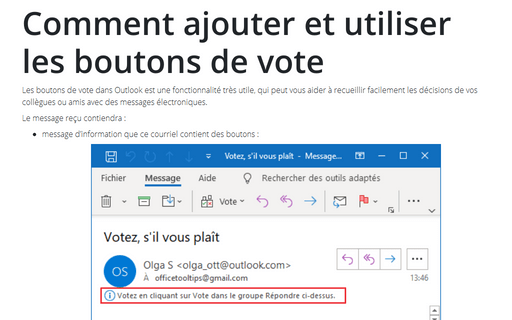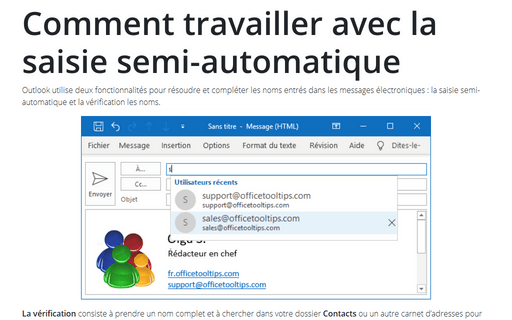Comment ajouter et utiliser les boutons de vote
Pour ajouter les boutons de vote à un message électronique, dans un nouveau message électronique, sous l’onglet Options, dans le groupe Suivi, cliquez sur le bouton Utiliser les boutons de vote :
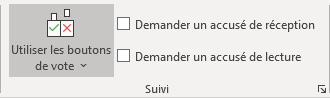
Sélectionnez l’un des éléments suivants :
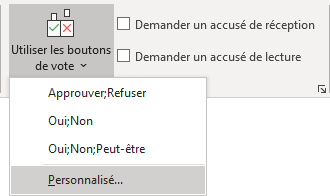
- Approuver ; Refuser - Lorsque vous voulez seulement approuver ou refuser.
- Oui ; Non - Lorsque vous ne voulez qu’un oui ou un non, ç’est le meilleur choix.
- Oui ; Non ; Peut-être - Cette option de vote offre aux destinataires les troisièmes options.
- Personnalisé... - Cliquez sur cette commande pour créer vos propres boutons de réponse.
Si vous choisissez Personnalisé..., la boîte de dialogue Propriétés s’ouvre :
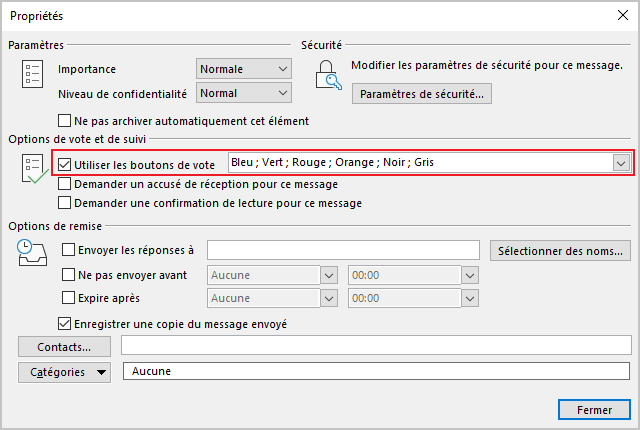
Tapez vos propres choix dans la zone de texte Utiliser les boutons de vote. Suivez le modèle des choix suggérés ; séparez simplement vos options avec un point-virgule.
Après avoir appliqué le bouton de vote, il y a un message de Vous avez ajouté des boutons de vote à ce message apparaître au-dessus de l’en-tête du message :
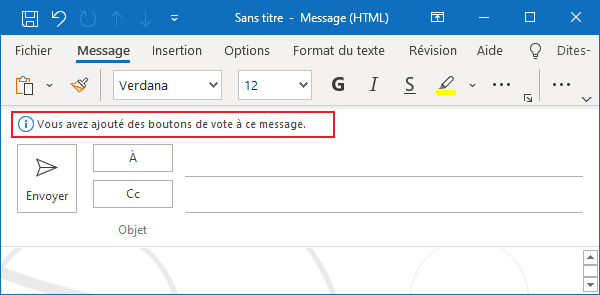
Le message reçu contiendra :
- message d’information que ce courriel contient des boutons :
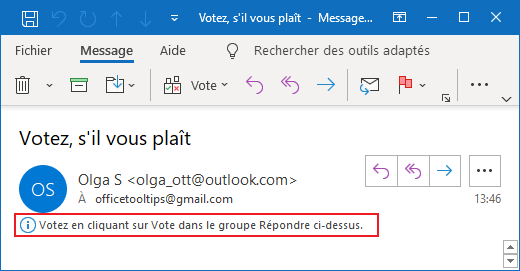
- les choix :
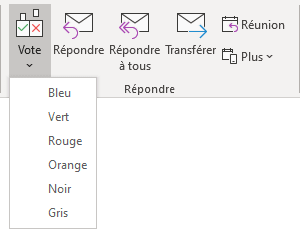 ou
ou
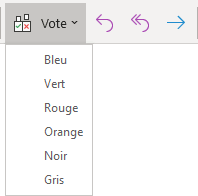
Remarque : Le nombre maximal de boutons de vote est de 32. Si vous avez plus de 32 boutons de vote dans un message, Outlook les supprime sans aucun avertissement pour l’utilisateur.
Voir aussi en anglais : How to add and use voting button in Outlook.